win7把ppt导入word文档的技巧 windows7怎么把ppt导入word
更新时间:2023-03-11 12:38:13作者:xiaoliu
说到PPT大家都熟悉了,PPT是一款演示文稿软件,工作中经常会使用到。我们在win7旗舰版制作ppt的时候,需要把做好PPT内容导入到word中,虽说复制粘贴也能完成,但操作不仅繁琐且浪费时间。有什么办法能快速把ppt导入word文档?接下来小编和大家诉说一下windows7怎么把ppt导入word。

具体方法如下:
1、用PowerPoint打开ppt文件;
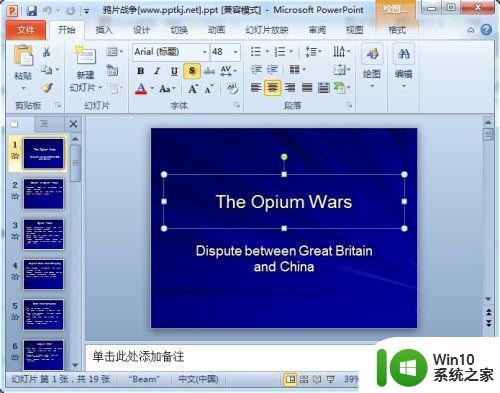
2、点击菜单栏 文件->另存为;
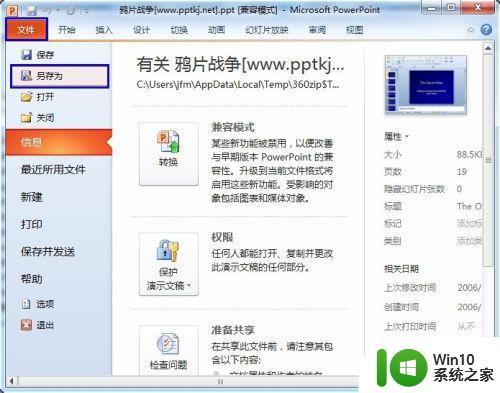
3、弹出文件另存为窗口,选择文件类型为 大纲/RTF文件,并且选择好文件保存的位置;
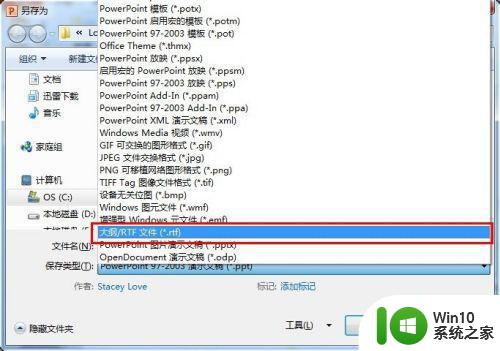
4、将生成的rtf大纲文件用word打开,在word中打开后,会发现一个非常糟糕的内容;
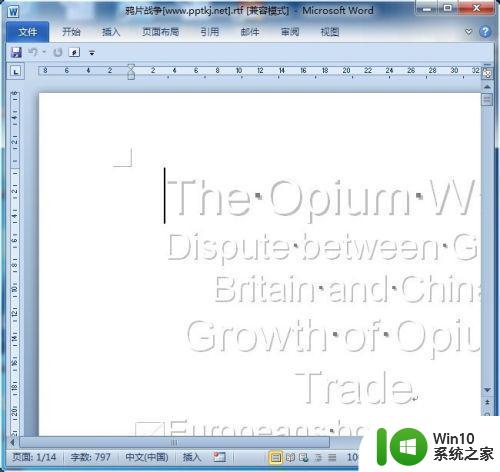
5、此时我们需要在全选清除格式;
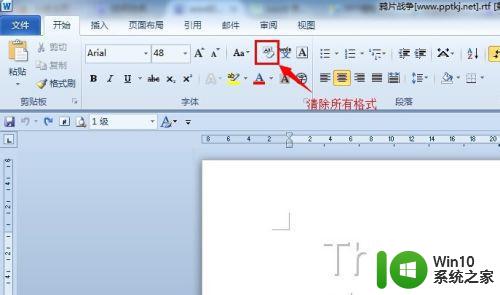
6、最后你将得到格式非常干净的Word文件。
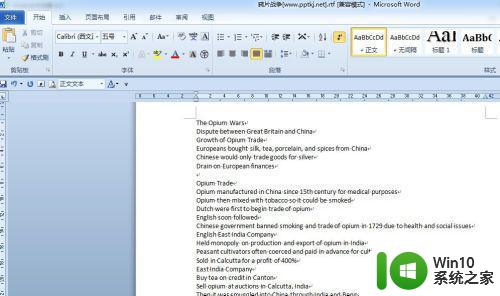
大家想把word文档直接插入到ppt中,使用上述教程操作即可搞定,简单又快捷!
win7把ppt导入word文档的技巧 windows7怎么把ppt导入word相关教程
- win7做好的ppt模板怎么导入 win7ppt模板导入步骤
- window7怎么把文档转换成ppt格式 window7如何将文档转换为ppt格式
- win7系统word文档输入法使用不了怎么解决 win7系统word文档输入法无法使用怎么办
- w7电脑ppt插入swf格式文件的教程 w7电脑ppt插入swf格式文件的步骤
- 怎样在WIN7上插入页码 win7如何在word文档中插入页码
- win7如何在Word文档中插入剪贴画 插入剪贴画w7怎么弄
- windows7入门教程 win7使用技巧图解
- win7记事本转word文档方法 win7记事本文件怎么转word
- win7版ppt如何嵌入音乐 win7版ppt如何在幻灯片中添加音频
- win7系统word文档怎么设置护眼色 word护眼模式怎么设置win7
- win7word文档进入安全模式怎么解除 如何退出Word安全模式
- win7系统word如何插入本地文件 win7系统word中如何插入外部文件
- window7电脑开机stop:c000021a{fata systemerror}蓝屏修复方法 Windows7电脑开机蓝屏stop c000021a错误修复方法
- win7访问共享文件夹记不住凭据如何解决 Windows 7 记住网络共享文件夹凭据设置方法
- win7重启提示Press Ctrl+Alt+Del to restart怎么办 Win7重启提示按下Ctrl Alt Del无法进入系统怎么办
- 笔记本win7无线适配器或访问点有问题解决方法 笔记本win7无线适配器无法连接网络解决方法
win7系统教程推荐
- 1 win7访问共享文件夹记不住凭据如何解决 Windows 7 记住网络共享文件夹凭据设置方法
- 2 笔记本win7无线适配器或访问点有问题解决方法 笔记本win7无线适配器无法连接网络解决方法
- 3 win7系统怎么取消开机密码?win7开机密码怎么取消 win7系统如何取消开机密码
- 4 win7 32位系统快速清理开始菜单中的程序使用记录的方法 如何清理win7 32位系统开始菜单中的程序使用记录
- 5 win7自动修复无法修复你的电脑的具体处理方法 win7自动修复无法修复的原因和解决方法
- 6 电脑显示屏不亮但是主机已开机win7如何修复 电脑显示屏黑屏但主机已开机怎么办win7
- 7 win7系统新建卷提示无法在此分配空间中创建新建卷如何修复 win7系统新建卷无法分配空间如何解决
- 8 一个意外的错误使你无法复制该文件win7的解决方案 win7文件复制失败怎么办
- 9 win7系统连接蓝牙耳机没声音怎么修复 win7系统连接蓝牙耳机无声音问题解决方法
- 10 win7系统键盘wasd和方向键调换了怎么办 win7系统键盘wasd和方向键调换后无法恢复
win7系统推荐
- 1 风林火山ghost win7 64位标准精简版v2023.12
- 2 电脑公司ghost win7 64位纯净免激活版v2023.12
- 3 电脑公司ghost win7 sp1 32位中文旗舰版下载v2023.12
- 4 电脑公司ghost windows7 sp1 64位官方专业版下载v2023.12
- 5 电脑公司win7免激活旗舰版64位v2023.12
- 6 系统之家ghost win7 32位稳定精简版v2023.12
- 7 技术员联盟ghost win7 sp1 64位纯净专业版v2023.12
- 8 绿茶ghost win7 64位快速完整版v2023.12
- 9 番茄花园ghost win7 sp1 32位旗舰装机版v2023.12
- 10 萝卜家园ghost win7 64位精简最终版v2023.12